Первым делом инструментом Lasso (Лассо) выделите уголок купюр, приговоренный к сжиганию, установив параметр Feather (Оперение) равным 0 (рис. 30.1).
Рис. 30.1. Выделяем будущую сгоревшую область
Коль уголки купюр сгорели, значит, от них ничего не осталось, логично? Уберем «сгоревшую» часть денег инструментом Clone Stamp (Штамп). Активизируйте его клавишей S и на панели параметров задайте следующие настройки:
• Mode (Режим смешения) – Normal (Нормальный);
• Opacity (Непрозрачность) – 100 %;
• Flow (Поток) – 100 %;
• флажок Aligned (Согласованный) – установить;
• Hardness (Жесткость) – 0;
• Master Diameter (Основной диаметр) – около 100 пикселов.
Щелкните кнопкой мыши (при нажатой клавише Alt) в правом нижнем углу изображения и импортируйте черную область в область выделения. При этом действие штампа будет ограничиваться контуром выделения (рис. 30.2).
Рис. 30.2. Удалили «сгоревшие» уголки купюр с помощью штампа
Обозначим обугленность полученного края купюр. Но перед этим, чтобы не залезать инструментами редактирования в «сгоревшую» область, инвертируйте выделение с помощью команды Select → Inverse (Выделение → Инвертировать) или комбинации клавиш Shift+Ctrl+I. Теперь вы сможете спокойно работать с «несгоревшими» областями.
Активизируйте инструмент Burn (Обжиг), используя клавишу O (Shift+O). Параметр Range (Диапазон) установите в положение Highlights (Света), параметр Exposure (Эффект) – в максимальное положение 100 %. А вот значения параметров Master Diameter (Основной диаметр) и Hardness (Жесткость) необходимо менять.
Сначала, установив небольшой диаметр кисти и жесткость около 60 %, создайте вдоль границы выделения (совпадающей с краем купюр) обугленную линию. После этого сделайте несколько толстых мазков в направлении, перпендикулярном границе купюр, уменьшив жесткость кисти до 0.
Теперь нарисуйте тление обугленного края. Для этого прекрасно подойдет инструмент Brush (Кисть). Задайте в качестве Foreground Color (Цвет переднего плана) цвет с RGB-значениями (235, 0, 0). После этого активизируйте с помощью клавиши B инструмент Brush (Кисть) и установите для него параметры:
• Mode (Режим смешения) – Normal (Нормальный);
• Opacity (Непрозрачность) – 100 %;
• Flow (Поток) – 100 %;
• Hardness (Жесткость) – 60 %;
• Master Diameter (Основной диаметр) – около 12–15 пикселов.
Рисуйте кистью вдоль самой границы выделения, причем местами прерывисто (рис. 30.3).
Рис. 30.3. Создание тлеющего края купюр
Комбинацией Ctrl+D снимите выделение, оно нам больше не понадобится. Если вы увидите, что его края в нижней части остаются заметны (такое может быть на высококонтрастных мониторах), уберите их инструментом Clone Stamp (Штамп).
Приступим к пламени. Комбинацией клавиш Shift+Ctrl+N создайте новый слой. Именно на нем будет располагаться огонь. Но прежде, чем его рисовать, вспомним, что пламя обычно состоит из нескольких областей, различающихся по температуре, а значит, и по цвету. Учтем эту информацию.
Предварительно нарисуйте пламя в градациях серого цвета. Внешний вид пламени вы найдете на рис. 30.4, а как оно нарисовано, написано чуть ниже. Не нужно стараться рисовать пламя именно таким, достаточно достичь примерного сходства.
Рис. 30.4. Предварительное пламя
Теперь о цветах огня. Для рисования нижней области (самой темной) установите в качестве Foreground Color (Цвет переднего плана) цвет с RGB-значениями (65, 64, 66) (в CMYK-цветах это 90 %-ный серый). Для среднего сегмента пламени подойдет более светлый оттенок – с RGB-значениями (147, 149, 152) (50 %-ный серый в CMYK-модели). Для самого верхнего сегмента пламени подойдет 10 %-ный серый (RGB-значения: (230, 231, 232)).
Для рисования пламени используйте инструмент Brush (Кисть), установив для него следующие параметры:
• Mode (Режим смешения) – Normal (Нормальный);
• Opacity (Непрозрачность) – 100 %;
• Flow (Поток) – 100 %;
• Hardness (Жесткость) – 0.
После того как вы нарисуете пламя, размойте его, используя фильтр Blur → Gaussian Blur (Размытие → Размытие по Гауссу). В окне фильтра установите значение параметра Radius (Радиус) равным 30 пикселам.
Ну вот, пламя по своей форме уже очень похоже на настоящее. Осталось его раскрасить. Для этого применим к слою с пламенем инструмент цветокоррекции Image → Adjustments → Gradient Map (Изображение → Настройки → Градиентная карта).
В его окне щелкните на изображении градиента, чтобы этот самый градиент подкорректировать. Перед вами откроется окно Gradient Editor (Редактирование градиента). Под цветовой полосой установите три маркера (рис. 30.5):
• Location (Расположение) – 10 %, Color (Цвет) – (R200, G0, B200);
• Location (Расположение) – 60 %, Color (Цвет) – (R0, G255, B255);
Читать дальше
Конец ознакомительного отрывка
Купить книгу
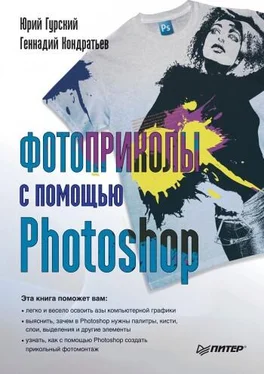






![Юрий Поляков - Босх в помощь! [О гормональных либералах и безродных патриотах]](/books/402895/yurij-polyakov-bosh-v-pomoch-o-gormonalnyh-libera-thumb.webp)




